-
Compteur de contenus
784 -
Inscription
-
Dernière visite
-
Jours gagnés
23
Activité de réputation
-
 modjo a réagi à Pyrithe dans Ciel Auto-Entrepreneur Facile plus disponible ?
modjo a réagi à Pyrithe dans Ciel Auto-Entrepreneur Facile plus disponible ?
Je l'ai filé à Modjo après discussion sur la chatroom.
J'avais conservé le fichier d'install.
-
 modjo a réagi à lavois35 dans Logiciel de contrôle à distance
modjo a réagi à lavois35 dans Logiciel de contrôle à distance
Team viexwer .. LE TOP
zero configuration !!
Pour ceux qui souhaite utiliser pour les clients avec des reboot il suffit de leur installer la version complete
et parametrer un mot de passe. Comme ca a chaque demarrage c'est bon.
Le Hic c'est si ils ont un mot de passe au deamrrage ou des multisessions.
Mais on aura le cas avec les autres logiciels.
Pour ma part j'utilise la verrsion portables, que j'utilise sur les differents pc qui passent en depannage, ce qui evite le message
de limitation d'utilisation.
-
 modjo a réagi à mmonzon dans bureau a distance livebox
modjo a réagi à mmonzon dans bureau a distance livebox
Tu n'as pas besoin de passer par un vpn, il te suffit juste de passer par le bureau à distance.
1.Vue que tu as une livebox (non pro j'imagine), tu ne disposes pas d'ip fixe, il va donc falloir que tu t'inscrives à no-ip (http://www.noip.com/) afin de disposer d'un pseudo nom de domaine redirigeant vers ton ip dynamique.
Ensuite il te suffit de synchroniser ta livebox avec no-ip (onglet Configuration avancée/Configuration reseau/DynDns).
A ce moment tu vas donc disposer d'un nom de domaine du style "mondomaine.ddns.net"
2.Ensuite tu actives sur chacun de tes pc le bureau à distance (Attention, il faut que le compte utilisateur du poste dispose d'un mot de passe)
Panneau de configuration\Tous les Panneaux de configuration\Système\Paramètres système avancés puis onglet utilisation à distance
3.Sur chacun des pc il faut également que tu paramètre le pare feu en ouvrant le port 3389
Panneau de configuration\Tous les Panneaux de configuration\Pare-feu Windows
4. Maintenant il faut effectuer les redirections de port au niveau de ta livebox dans configuration avancée - Nat/PAT
exemple : ton pc 1 en 3389 vers 3389
ton pc 2 en 3390 vers 3389
etc...
5. Ensuite tu ouvres sur le firewall de la livebox les différents ports d'entrés (par rapport à mon exemple 3389 et 3390)
6. Ensuite il reste plus qu'a tester la connexion
pour le pc 1 tu exécutes mstsc avec adresse de serveur mondomaine.ddns.net
pour le pc 2 tu exécutes mstsc avec adresse de serveur mondomaine.ddns.net:3390
Voila, j’espère avoir été assez clair
-
 modjo a réagi à meticalion dans Touches Bios et Boot ?
modjo a réagi à meticalion dans Touches Bios et Boot ?
Bonjour,
Pour le Portable Lenovo IdeaPad Yoga 13 l'accès au Bios se fait par un petit bouton (genre reset) a côté du bouton power. Une pointe sera nécessaire.
-
 modjo a réagi à ledzefred dans Disque SSD HS ? impossible installer WIndows
modjo a réagi à ledzefred dans Disque SSD HS ? impossible installer WIndows
Ça y est j'ai réussi à installer W8.1 sur mon fameux SSD ! La solution était si simple que je m'en veux ne ne pas avoir essayé plus tôt :
Il suffisait de débrancher les autres disques ! De garder juste le SSD et le DVD, sans bidouiller quoi que ce soit, l'installation s'est enfin déroulée comme dans le manuel.
Donc notez le : débranchez
-
 modjo a réagi à ffconcept dans (Re)installer Windows 8
modjo a réagi à ffconcept dans (Re)installer Windows 8
Bonjour à tous.
Je suis moi même technicien informatique à mon compte, et après avoir lu tout le sujet, je vais vous proposer une solution qui fonctionne pour créer une clé usb bootable de windows 8.1 sur un bios en UEFI.
Après l'installation avec cette clé, vous n'aurez aucun problèmes pour activer windows, puisque le numéro de série se trouve en mémoire dans le bios de la carte mère.
Tuto qui fonctionne à 100% : je viens de tester l'installation sur un portable Toshiba satellite, sur lequel j'ai remplacé le disque dur HS par un SSD Samsung.
Pour se faire il va vous falloir :
• Windows 8.1 OEM 64 bits : https://mega.co.nz/#!9VY3yLRY!KTjC5HmDkUS3M9hvq04-x6pZfn55O6YDDmbDlVr9xBo
• Rufus 1.4.7.455 aujourd'hui pour la création de la clé usb : http://rufus.akeo.ie
• Une clé usb de 8 Go
Une fois l'iso de windows 8.1 et Rufus en votre possession, vous allez commencez par brancher votre clé usb, et démarrer Rufus avec clic droit et démarrer en tant qu'administrateur.
Onglet périphérique : doit s'afficher votre clé usb
Onglet type de partition : sélectionnez "type de partition GPT pour ordinateur UEFI".
Onglet système de fichier : sélectionnez "Fat32(defaut)". TRES IMPORTANT FAT32 SINON LA CLE NE FONCTIONNERA PAS
Onglet taille d'unité d'allocation : on touche à rien
Onglet nom du volume : je n'ai rien touché mais on peut sans doute mettre ce que l'on veut.
Options de formatage :
Il faut cocher les 3 dernières cases.
A côté de image ISO on clic sur le disque et on sélectionne l'image iso windows précédemment téléchargé.
Il nous reste à cliquer sur "démarrer" et attendre 25 minutes environ.
Vous n'avez plus qu'à booter sur votre clé et l'installation se lance.
Aucun numéro de licence n'est demandé pendant l'installation.
Une fois que windows 8 est installé, vous vous connectez à internet, et vous cliquez sur activer windows !
Bingo, vous êtes activé !
Il est aussi possible avec Rufus de faire des clé usb bootable de win vista ou 7
Voilà j'espère que ce tuto vous servira à tous.
Cordialement.
Mise à jour du tuto :
Le tuto fonctionne si vous installez windows 8.1 sur un disque dur neutre, donc formaté.
Si vous souhaitez mettre à jour windows 8.0 vers 8.1 avec cette clé il faut ajouter un fichier à la clé, si vous le faites pas, la licence vous sera demandé avant l'installation
Il suffit sur la clé USB d'ouvrir le dossier "sources".
Ensuite y "copier/coller" ce fichier après l'avoir décompressé : http://www.ff-concept.com/logiciels/ei.cfg.zip
J'ai ensuite fait un boot sur la clé, démarré l'installation de windows 8.1, et la miracle pas de clé demandé
J'ai ensuite cliqué sur mise a niveau, et la windows me demande de redémarrer l'ordi sans la clé.
Je fais donc, me retrouve sur le bureau de windows 8.0, j'insère ma clé, je l'ouvre, je clique sur le "setup", et hop la mise à jour de windows 8.1 se lance
Après la mise à jour, la licence est demandé, mais vous pouvez cliquer sur "ignorer".
Ensuite il faut se rendre sur l'activation et cliquer activer. Ca n'a pas fonctionné du 1er coup pour moi, mais après un redémarrage, 8.1 était activé
-
 modjo a réagi à Halee dans PC Portables & Bloatwares
modjo a réagi à Halee dans PC Portables & Bloatwares
Je continue sur les PC portables, qui comme tout le monde ici le sait, sont infestés de bloatwares dès l’achat. Franchement, c’est de pire en pire : un ordinateur neuf sous Windows 8, avec une config tout à fait convenable type Core i3 / 4 Go rame dès le premier démarrage, à cause de multiples logiciels partenaires de la marque, préinstallés et qui pour la plupart se lancent dès le démarrage de Windows.
Le but de ce topic est de recenser ces applications, de trouver leur utilité ou leur inutilité, et de discuter de l’intérêt ou non de les laisser sur la machine avant rendre / vendre le PC au client.
Je commence avec les 2 constructeurs que je connais bien, Toshiba & Asus, en espérant qu’on puisse centraliser ici les bloatwares de la plupart des constructeurs.
TOSHIBA
WildTangent Games : Pack de jeux en F2P pour la plupart. Bonne idée à la base, mais s’installe en service et démarre au démarrage, a aussi tendance à créer des tâches planifiés inutiles. TOSHIBA Wireless LAN Indicator : le programme inutile à souhait. Indique les réseaux WiFi à proximité, chose que Windows sait déjà très bien faire. Se lance au démarrage. Toshiba Online Backup : c’est en fait Norton Online Backup, en version d’essai. Permet de garder des documents dans le cloud de Norton : inutile de mon point de vue, et au pire il y a déjà OneDrive. Se lance au démarrage. TOSHIBA Recovery Media Creator : permet de créer un support de récupération système. Utile et se lance sur demande, pas au démarrage. TOSHIBA Recovery Media Creator Reminder : Petit outil qui rappelle à l’utilisateur qu’il faut utiliser TOSHIBA Recovery Media Creator pour créer un support de restauration. Se lance automatiquement via tâche planifiée. Peut être utile, mais peut être aussi très gonflant. TOSHIBA Flash Cards : cet outil est censé gérer le lecteur de cartes Flash. Attention, car en plus de ça, le désinstaller désactive aussi les touches fonctions du clavier (Fn), allez savoir pourquoi ! TOSHIBA Media Controller Plug-in : cet outil permettrait de partager des contenus en streaming sur une TV connectée au réseau, entre autres fonctions similaires. Ne se lance pas au démarrage mais ajoute un plugin sur Internet Explorer. TOSHIBA Registration : permet d’enregistrer l’ordinateur neuf en ligne pour faciliter tout contact avec le SAV. Se lance automatiquement via tâche planifiée. Personnellement, j’enregistre l’ordinateur via ce programme puis je le vire, même si l’enregistrement ne sert pas à grand-chose. Attention pour les modèles Pro (donc quasiment tous leurs portables, même les bas de gamme) vous avez droit à une garantie « échange à neuf » d’un an, garantie supérieure à la garantie limitée classique. Pour cette garantie-là par contre on doit obligatoirement s’enregistrer ici sous 30 jours après achat: https://secure.toshiba.firstassur.net/garantie-cadeau/accept.php TOSHIBA Service Station / TOSHIBA Tempro : je pense qu’il va y avoir désaccord sur ce genre de softs ici. Ces logiciels se lancent au démarrage et se lance régulièrement pour vérifier des mises à jour de logiciels / pilotes TOSHIBA. Bien entendu, ils doivent eux aussi se mettre à jour régulièrement pour pouvoir proposer d’autres mises à jour. Je déteste ce genre de logiciel et désinstalle ça systématiquement, car c’est typiquement le genre de bonne idée mal foutue qui ralentit l’ordinateur de façon exagérée. Des mises à jour constructeur, il y en a pas tous les jours, sans compter qu’ils arrêtent d’en fournir en général au bout d’un an. Se taper ce type ce software tous les jours pour 3 mises à jours moyennement utiles (en fait c’est plus le logiciel en lui-même qui se met à jour qu’autre chose), j’apprécie moyennement. Je préfère faire les mises à jour moi-même via la page officielle du PC, lien que je mets en favori pour le client. TOSHIBA Bulletin Board : un outil permettant de créer des sortes de notes, contenant images, tâches à effectuer, etc. Se lance bien sur au démarrage. Inutile de mon point de vue, même si les logiciels de prise de note / tableau de bord sont de plus en plus appréciés : les versions gratuites d’EverNote & OneNote sont vraiment pratiques et accessible sur tous nos supports, le tout synchronisé. TOSHIBA HDD/SSD Alert : jamais vu en fonction, mais sert à détecter et informer l’utilisateur d’un possible problème hardware au niveau du disque dur. Peut être utile. Installé en tant que service au démarrage. TOSHIBA eco Utility : Outil de gestion d’énergie qui crée un profil Windows de gestion de batterie optimisé pour le PC portable en question. Alors dit comme ça, ça a l’air super important, sauf que si on lit bien tout, le logiciel indique lui-même que ce profil est identique au profil « économie d’énergie » de Windows. Inutile de mon point de vue, mais je peux me tromper. TOSHIBA ReelTime : outil qui sert à visualiser dans un mode graphique une sorte d’historique de fichiers récents. Se lance au démarrage. TOSHIBA PC Health Monitor : logiciel qui permet de détecter divers problèmes de batterie, de disques durs et de refroidissement. Jamais vu à l’œuvre mais ça me semble utile. Se lance au démarrage. TOSHIBA Resolution+ Plug-in : outil qui sert à améliorer l’image dans Windows Media Player. Je préfère installer VLC au client, mais bon, pourquoi pas. TOSHIBA Value Added Package : je n’ai jamais vraiment compris à quoi servait exactement ce package, mais il est nécessaire dans certains cas pour le bon fonctionnement de TOSHIBA Flash Cards, qui lui est très important. Dans le doute, je garde. Nero Express, Nero BackItUp, Nero Update : chacun son avis sur ces programmes bien entendu, mais je préfère désinstaller ce genre de logiciels qui pour une raison qui m’est inconnue adorent se lancer au démarrage de Windows alors qu’ils sont typiquement là pour être utilisé sur demande. TOSHIBA Manual : Manuel de l’ordinateur. Perso je garde pour le client, mais je supprime tout entrée registre et / ou tâche planifiée qui le chargerait tout seul. TOSHIBA Assist : logiciel qui permet de régler des trucs et des machins. Je pense pas mieux décrire cet outil. Peut se lancer via une tâche planifiée automatiquement. Pour moi, Windows peut très bien se régler sans surcouche. McAfee Internet Security / Microsoft Office Trial : « non madame, vous n’êtes pas obligé de payer une licence à 130 € pour taper une lettre sur votre ordinateur, et votre ordinateur ne va pas être infecté parce que McAfee vous demande de payer là tout de suite. »
ASUS
ASUS FastBoot : Outil qui détecte les applications qui se lancent au démarrage, et qui permet d’accélérer le démarrage de l’ordinateur en « délayant » le lancement de certains logiciels. Pourquoi ne pas garder, mais je n’aime pas trop cette idée : Au lieu d’attendre 1 minute que tous les logiciels soient lancés, on peut attendre 3 minutes que tous les logiciels retardés soient lancé, s’ils y en a beaucoup. ASUS FancyStart : utilitaire permettant de modifier l’écran de démarrage de l’ordinateur. Quoi de plus utile ? ASUS LifeFrame : Logiciel permettant d’enregistrer vidéo / audio via Webcam. Ne semble pas se lancer au démarrage, donc ça ne coute rien de le garder. ASUS WebStorage : La sauvegarde de documents par Asus. Peut être utile, mais se lance bien sur au démarrage et me semble gourmand en ressource. De plus, OneDrive est déjà intégré à Windows 8. Personnellement, je désinstalle, je n’ai le type de clients qui utilise ce genre de logiciel. ASUS WinFlash : Permet de flasher le BIOS à partir de Windows. En réalité, la mise à jour du BIOS se fait après un reboot, avant de revenir sous Windows, donc c’est plutôt safe. Il est comme d’habitude plutôt conseillé de faire cette manip en dehors de Windows, mais certains produits ASUS n’ont que ce système (les Asus Transformer par exemple). ASUS Power4Gear Hybrid : Outil de gestion d’énergie. Contrairement à celui de Toshiba, celui d’ASUS semble être réellement utile puisqu’il gère le refroidissement. ASUS Splendid Video : Outil d’amélioration d’image dans les vidéos. J’avoue que je ne sais pas si cet utilitaire sert réellement à quelque chose. Dans le doute, je garde. ASUS Live Update : Logiciel qui se lance au démarrage et vérifie régulièrement la présence de mises à jour de logiciels / pilotes pour l’ordinateur. Tous les constructeurs ont ce type de logiciel, et je ne les connais pas tous, celui-ci est encore une fois, comme celui de Toshiba, un soft que je préfère désinstaller vu sa lourdeur. Un lien vers la page officielle des pilotes du modèle me semble plus efficace. ASUS AI Recovery : Permet de créer des supports de restauration. Ne semble pas se lancer au démarrage. ASUS USB Charger Plus : Fonctionnalité qui permet de charger portables et tablettes plus rapidement. Je sais que d’autres constructeurs comme MSI fournissent un équivalent, j’imagine donc qu’il y a réellement un intérêt. ASUS Smart Gesture : Outil qui permet d’ajouter des mouvements au TouchPad. J’aime bien ce soft, plus complet que le logiciel de base. ASUS Screen Saver : Inutile. ASUS Registration Reminder : Permet d’enregistrer l’ordinateur neuf en ligne pour faciliter tout contact avec le SAV. Se lance automatiquement via tâche planifiée. Personnellement, j’enregistre l’ordinateur via ce programme puis je le vire, même si l’enregistrement ne sert pas à grand-chose. ASUS Instant On : Outil qui ajoute un mode de veille optimisé, permettant d’allonger la durée de la batterie et de sortir de veille et de reprendre votre travail en quelques secondes. Sur certains modèles, ajoute le gadget sur le bureau et gène le travail. Je ne sais pas si c’est bien utile avec Windows 8. ASUS Vibe : Logiciel permettant d’accéder à des contenus divers type vidéos, musique, TV, livres, etc. Peut se charger en tâche planifiée. Inutile de mon point de vue. ASUS FaceLogon / ASUS SmartLogon : Logiciel se lançant au démarrage et permettant le Login via reconnaissance faciale. Sujet qui mérite discussion j’imagine, mais pour moi c’est pas plus sécurisé qu’un mot de passe : je désinstalle, sauf si le client a exprimé cette demande. Intel AppUp center / ASUS AppStore : Existe encore dans certains modèles sous Windows 8.0, service abandonné par Intel, à désinstaller. Google Toolbar : Asus a pris la mauvaise habitude d’ajouter ce bloatware sur certaines gammes de ses ordinateurs. ASUS eManual : Manuel du PC. Je garde pour le client, mais je supprime tout entrée registre et / ou tâche planifiée qui le chargerait tout seul. ASUS ATK Package (ou ATK ACPI utility + KB Filter + A TK Hotkey + ATK Generic Function Utility) : Package contenant divers pilotes / utilitaires / fonctionnalités indispensables et / ou importantes, comme les touches Fonction ou la communication OS >< BIOS. Nuance PDF : Lecteur PDF assez moyen si on le compare à un Foxit Reader par exemple, qui est moins gourmand et propose une imprimante PDF virtuelle type PDF Creator. Suite CyberLink : comprend notamment PowerDVD (renommé ASUS DVD), Power 2GO & Power LabelPrint. Je déteste tout ce qui est CyberLink, vraies usines à gaz, se lancent au démarrage, cherchent constamment des mises à jour, rendant le tout lourd et peu intuitif. Mise à part le lecteur DVD, lent mais convenable, il y a aussi un logiciel de gravure, un logiciel de création d’étiquette pour CD/DVD, etc. Des alternatives gratuites plus efficaces existent, néanmoins on peut tout à fait garder PowerDVD par exemple, tout en désactivant le lancement au démarrage. Norton Internet Security / Microsoft Office Trial : « non madame, vous n’êtes pas obligé de payer une licence à 130 € pour taper une lettre sur votre ordinateur, et votre ordinateur ne va pas être infecté parce que Norton vous demande de payer là tout de suite. » ACER
Acer Registration : Permet d’enregistrer l’ordinateur neuf en ligne pour faciliter tout contact avec le SAV. Se lance automatiquement via tâche planifiée. Personnellement, j’enregistre l’ordinateur via ce programme puis je le vire, même si l’enregistrement ne sert pas à grand-chose. Acer GameZone Console : Logiciel qui permet de télécharger et jouer à deux petits jeux casual en version de démonstration de Oberon Media. Peu utile de mon point de vue. Acer Launch Manager : Permet de modifier les touches fonctions. Semble aussi avoir un lien avec l’audio, mais j’en sais pas plus… Se lance au démarrage. Par sécurité, je préfère garder. eBay WorldWide : plugin eBay qui s'ajoute aux navigateurs. Peut aussi être installé en tant que raccourci internet sur le bureau. Inutile de mon point de vue, même si ça peut servir aux personnes qui utilisent beaucoup eBay. Nero Essentials / Nero Express / Nero BackItUp / Nero Update : chacun son avis sur ces programmes bien entendu, mais je préfère désinstaller ce genre de logiciels qui pour une raison qui m’est inconnue adorent se lancer au démarrage de Windows alors qu’ils sont typiquement là pour être utilisé sur demande. eSobi / News Xpresso : Lecteur de flux RSS. Bon soft, ne semble pas se lancer au démarrage. Mais pas indispensable. Acer Welcome Center : Outil qui regroupe divers raccourcis à des programmes Acer, et qui permet de régler des trucs et des machins. Se lance au démarrage. Inutile de mon point de vue. Norton Online Backup : Permet de garder des documents dans le cloud de Norton : inutile de mon point de vue, et au pire il y a déjà OneDrive. Se lance au démarrage. Acer Updater / Acer Instant Update Utility: Logiciel qui se lance au démarrage et vérifie régulièrement la présence de mises à jour de logiciels / pilotes pour l’ordinateur. A noter que cet outil semble plus léger que les équivalents d’Asus & Toshiba. Skitch : c'est en fait la version gratuite d'EverNote. Bon soft du niveau de OneNote de Microsoft. Se lance au démarrage - à voir si l'utilisateur en a l'utilité ou pas. Acer ScreenSaver : Inutile. MyWinLocker Suite : Logiciel de cryptage de fichier. Se lance au démarrage mais est peu gourmand en ressource. Par contre, je préfère des éditeurs « safe » comme ceux de TrueCrypt (qui devraient sortir un nouveau soft de cryptage puisque TrueCrypt a été abandonné). Acer Video Conference Manager : Outil qui ajoute des fonctionnalités à Skype. Installé en tant que service qui se lance au démarrage. Semble plutôt apprécié par les utilisateurs, peut être utile. Acer GridVista : Outil qui s’incruste dans Windows, afin de permettre de diviser l’écran en 2/3/4 parties. Peut être utile, même si c’est moins intéressant depuis Windows 8. Acer Arcade Deluxe : Media center permettant de lire des fichiers multimédias. Fait partie de la suite CyberLink. Se lance au démarrage et ajoute aussi un « updater.exe » qui se lance aussi au démarrage. Lié aux touches Fonctions multimédia du clavier Acer. Je préfère des alternatives moins gourmandes, mais désinstaller ce soft semble désactiver des touches Fonctions. CyberLink PowerDVD / Power 2GO / LabelPrint : Suite CyberLink. Garder PowerDVD peut être utile, tout en désactivant toute entrée qui lancerait ces logiciels au démarrage. Acer Explorer : application Windows 8 regroupant tous les outils Acer. Acer Identity Card : Fournit des informations sur le PC (numéro de série, modèle, etc). Peut être utile lorsqu’on contacte le SAV, même si les informations fournis sont aussi dispos physiquement sur le PC. Inutile après la période de garantie. Acer Crystal Eye Webcam : Logiciel YouCam de CyberLink. Apprécié par certains utilisateurs, permet de prendre photos et vidéos via la webcam. Acer eRecovery Management / Acer Empowering Technology: Permet de créer des supports de restauration. L’ancienne version (empowering technology) se lance au démarrage, ce qui est inutile, simplement désactiver la clé de démarrage. Acer Backup Manager : Nouvel outil de sauvegarde d'Acer. Semble pouvoir sauvegarder un disque dur dans son intégralité. Désactiver la clé de démarrage, mais le logiciel en lui même semble intéressant. Acer clear.fi : Permet de diffuser du contenu multimédia entre différents supports sur le réseau local. Se lance au démarrage mais semble très léger et plutôt apprécié par les utilisateurs. AcerCloud : Le Cloud par Acer, même si ce n'est pas du vrai Cloud. Différent des autres logiciels de Cloud car il utilise l'espace libre du disque dur en tant qu'espace de stockage cloud. De plus il permet de partager les documents sauvegardés dans le cloud avec les terminaux iOS & Android. Se lance au démarrage. Acer ePower Management : Outil de gestion d’énergie. Je ne sais pas s’il sert à quelque chose comme celui d’Asus ou s’il ne sert à rien comme celui de Toshiba. McAfee Internet Security / Microsoft Office Trial : « non madame, vous n’êtes pas obligé de payer une licence à 130 € pour taper une lettre sur votre ordinateur, et votre ordinateur ne va pas être infecté parce que McAfee vous demande de payer là tout de suite. » -
 modjo a réagi à ledzefred dans Apprendre le SEO (référencement) en lecture
modjo a réagi à ledzefred dans Apprendre le SEO (référencement) en lecture
Pour être mieux référencé par Google, et conserver sa vignette, il faut publier régulièrement sur Google+, et partager vos articles, je vous conseille : http://wordpress.org/plugins/jetpack/
https://plus.google.com/u/0/+FredPetitFred-Informatique/posts
-
 modjo a réagi à electron07 dans Faire un DVD Windows personnalisé
modjo a réagi à electron07 dans Faire un DVD Windows personnalisé
Bonjour,
il y a effectivement les outils mentionnés par Ducke.
Tu peux aussi procéder ainsi : http://sen-louis-armand.fr/index.php?id=102
Ils l'ont présenté pour intégrer les mises à jour mais tu peux aussi ajouter des logiciels ou des réglages.
-
 modjo a réagi à ffconcept dans Clé USB 3.0 non fonctionnel sur port USB 2.0
modjo a réagi à ffconcept dans Clé USB 3.0 non fonctionnel sur port USB 2.0
Je ne sais pas si ça peut apporter la solution, mais de mon côté j'essaierai de nettoyer l'historique des ports USB dans la base de registre, pour avoir des ports usb tout neuf ...
Pour se faire il faut ce logiciel : https://code.google.com/p/usboblivion/downloads/list
-
 modjo a réagi à Mobyo dans Site Internet pour trouver des alternatives à certains logiciels
modjo a réagi à Mobyo dans Site Internet pour trouver des alternatives à certains logiciels
Bonjour à tou(te)s !
Après avoir recherché sur les forums si un sujet évoquait le site que je vais vous donner et n'ayant rien trouvé (j'avoue je n'ai peut être pas assez bien cherché et dans ce cas, ce sujet pourra être effacé), je vous donne donc l'adresse d'un site Internet très utile qui peut vous donner une liste de locigiels alternatifs à partir du nom d'un logiciel.
Ce site s'appelle alternativeTo.net. Une fois sur le site, vous saisissez le nom du logiciel pour lequel vous cherchez une alternative (libre, gratuite ou payante, pas de discrimination !) dans le champ de saisie prévu à cet effet en haut à droite (I want to find an alternative to...). Ensuite, ce dernier vous affiche une liste de logiciels pouvant constituer une alternative à votre recherche.
Voilà. Ni plus, ni moins. Un site à connaître et qui se révêle parfois très pratique.
A+
-
 modjo a réagi à laclasse dans Nombres de clients
modjo a réagi à laclasse dans Nombres de clients
2) Combien de clients en moyennes avez vous par moi ? 5 à 20 ca depend des moi
Combien de nouveaux clients ? minimum 1 jusqu'a 5
3) Vous êtes auto entrepreneur, ou autre ? autoentrepreneur
4) Vous avez une boutique? pas pour l'instant
5) Vous avez un deuxième emploi ou vous êtes a pleins temps ? plein temps
6) Quels sont selon vous les meilleurs moyens de se faire connaitre? (Google adword, journaux, pub boite aux lettres, pages jaunes, référencement naturel, affichette, radio ...) flyers, carte de visite, bouche à oreille
7) Quels retours sur investissement espérer ? ( ex: 1 client pour 1000 flyers) je sais pas
8) Vous exercez depuis combien de temps? 3 ans
9) Combien de temps avez vous mi pour que votre entreprise sois viable ? (smic) c'est pas encore toujours le cas tous les mois
Si vous avez d'autres infos pertinentes, n'hésitez pas ! Bon courage
-
 modjo a réagi à eric.drd dans Nombres de clients
modjo a réagi à eric.drd dans Nombres de clients
1) Selon vous, gagne ton correctement sa vie en tant qu'auto entrepreneur dépanneur informatique ? entre 1500 et 2500 €
2) Combien de clients en moyennes avez vous par moi ? Combien de nouveaux clients ? ça dépend des mois mais en moyenne une 20taine
3) Vous êtes auto entrepreneur, ou autre ? Auto-entrepreneur
4) Vous avez une boutique? oui https://www.google.fr/maps/preview#!q=LA+CLINIQUE+DU+PC%2C+Place+de+la+R%C3%A9publique%2C+Fleury-sur-Andelle&data=!1m8!1m3!1d3!2d1.356631!3d49.360264!2m2!1f64.14!2f84.92!4f15.01!2m9!1e1!2m4!1sZgGI1AumJEhs-QIHUZ4Ntw!2e0!9m1!6sPlace+de+la+R%C3%A9publique!5m2!1sZgGI1AumJEhs-QIHUZ4Ntw!2e0!4m15!2m14!1m13!1s0x47e0d586290de143%3A0x3aa29d9a3d590835!3m8!1m3!1d12437!2d1.3516159!3d49.364635!3m2!1i1920!2i919!4f13.1!4m2!3d49.360261!4d1.356862&fid=5
5) Vous avez un deuxième emploi ou vous êtes a pleins temps ? Plein temps
6) Quels sont selon vous les meilleurs moyens de se faire connaitre? (Google adword, journaux, pub boite aux lettres, pages jaunes, référencement naturel, affichette, radio ...) Voir signature et flyers et page jaune
7) Quels retours sur investissement espérer ? ( ex: 1 client pour 1000 flyers)
8) Vous exercez depuis combien de temps? depuis Mars 2013 en boutique et seul depuis fevrier 2009
9) Combien de temps avez vous mi pour que votre entreprise sois viable ? (smic)
Si vous avez d'autres infos pertinentes, n'hésitez pas ! Bon courage et sois le plus souvent ouvert...
-
 modjo a réagi à TheiApe dans Nombres de clients
modjo a réagi à TheiApe dans Nombres de clients
Je répond un peu tard mais ça servira ceux qui arrivent:
1) Selon vous, gagne ton correctement sa vie en tant qu'auto entrepreneur dépanneur informatique : oui : revenu possible 2000 € possible sur 12 mois (impôts déduits, charges non déduites)
2) Combien de clients en moyennes avez vous par mois : 30-40 Combien de nouveaux clients 4-6 / mois
3) Vous êtes auto entrepreneur, ou autre Auto-entrepreneur
4) Vous avez une boutique : non
5) Vous avez un deuxième emploi ou vous êtes a pleins temps : Plein temps
6) Quels sont selon vous les meilleurs moyens de se faire connaitre : (Bouche à oreille, cartes de visite chez les commerçants (boulangerie en particulier, pages jaunes (gratuit), référencement naturel)
7) Quels retours sur investissement espérer : Flyers : 7 retours sur 500, cartes de visite chez commerçants : 1 sur 50, pages jaunes : 1 client tous les 90 jours
8) Vous exercez depuis combien de temps : plus de 3 ans
9) Combien de temps avez vous mi pour que votre entreprise sois viable : 2 ans mais possible en 18 mois.
Le bouche à oreille fonctionne le mieux, à condition de bien soigner ses clients.
Il ne faut rater aucune occasion et faire régulièrement le commercial (cartes de visites dans la poche et la voiture) parler de votre activité autour de vous ainsi, lorsque vos proches voient quelqu'un dans l’embarra, ils lui propose vos services.
Pour l’anecdote, un soir, je promenais le chien et quelqu'un m'a parlé d'un ordi en panne, hop j'ai sorti ma carte de visite en lui disant que je pouvais le dépanner, il était très content d'avoir trouvé quelqu'un pour solutionner son problème qui durait depuis un petit moment.
Sans stresser ni être stressant, il faut toujours être à l'affût et avoir les bons réflexes car beaucoup de gens cherchent un bon technicien informatique mais ne le trouvent pas. En revanche une fois qu'il en ont trouvé un bon, ils ne le lâchent plus ;-)
-
 modjo a réagi à Mikael dans Nouveau site pour l'upload de vos images
modjo a réagi à Mikael dans Nouveau site pour l'upload de vos images
Effectivement, c'est pas du wordpress, mais un script payant : Chevereto
Des thème wordpress il y en a des centaines, nottement pour les portfolio. Regarde du coté des thèmes payant du style elegantthemes ou yootheme
-
 modjo a réagi à ducke dans Nouveau site pour l'upload de vos images
modjo a réagi à ducke dans Nouveau site pour l'upload de vos images
@modjo, si je ne me trompe pas il faut que tu regardes du coté de https://chevereto.com/ mais Mik devrait pouvoir t'en dire plus
-
 modjo a réagi à Mikael dans Nouveau site pour l'upload de vos images
modjo a réagi à Mikael dans Nouveau site pour l'upload de vos images
Bonjour à tous,
Je suis très absent en ce moment (le deuxième bébé est arrivé, et ça donne du boulot !), mais sachez que j'ai eu tout de même le temps de mettre en place un nouveau site pour l'upload d'images (privée ou publique).
J'en avais un peu marre d'imageshacks et des autres sites bourrés de pub, du coup je vous partage mon site pour que vous puissiez en profiter !
Vous pouvez donc utilisez maintenant http://upload.tech2tech.fr pour l'hébergement de vos images.
En créant un compte, vous aurez la possibilité de créer des albums pour mieux gérer vos collections d'images. (attention, le compte du forum et le compte du service d'upload ne sont pas les mêmes)
À bientôt !
-
 modjo a réagi à stepmond dans Debugger un blue screen: cause transfert HDD PC d'origine à PC "neuf"
modjo a réagi à stepmond dans Debugger un blue screen: cause transfert HDD PC d'origine à PC "neuf"
Il m'est arrivé une co... en connectant un disque dur d'un PC compaq sur un PC toshiba récent, : J'ai eu droit à un écran bleu.
L'intervention a été demandée par un entrepreneur qui ne voulait surtout pas perdre ses données/paramètres (logiciels métiers, etc..). Son PC est HS (carte mère): un PC portable compaq Sous Windows 7 avec partition MBR et BIOS legacy (non UEFI)
Le nouveau PC acheté par lui est un Toshiba satellite pro, windows 8, partitions GPT et Bios UEFI avec secure boot activé
Sa demande: Brancher le disque dur du PC HS compaq sur le nouveau PC Toshiba, de façon à ne "surtout" rien perdre. Le disque dur du PC compaq est tout à fait fonctionnel.
Je voulais vous faire partager cette intervention informatique en vous faisant par de mon travail en tant que dépanneur Micro; voici l'article sur mon site Web:
http://www.pcsoleil.fr/chroniques-micro/ecran-bleu-apres-transfert-disque-dur-sur-nouveau-pc-portable/
Le partage c'est le bien -
 modjo a réagi à heyyy dans [Liens] Kits techniciens
modjo a réagi à heyyy dans [Liens] Kits techniciens
Dernière màj le 16/09/13
Mikaël
Kit V1 : http://www.jheberg.net/captcha/ZJWWfT-kittechinfoparwebastucesv1-0-zip/
Kit V2 : http://tech2tech.fr/upload/Key2Tech.zip
Proposé par cheicktiba08
switchblade : http://switchblade.helgesverre.com/index.html
MyChemicalFR
Kit V1 : http://uptobox.com/j8ehxd7e2nzh (MDP : MyChemicalFR)
Si j'en ai oublié, envoyez moi vos lien par MP.
-
 modjo a réagi à stepmond dans Kon-boot 2.4 sorti, compatible compte microsoft sous windows 8
modjo a réagi à stepmond dans Kon-boot 2.4 sorti, compatible compte microsoft sous windows 8
Bonjour, j'ai le plaisir de vous faire part d'une nouveauté, kon-boot 2.4 est sorti, et il est compatible avec la nouvelle façon de créer des sessions sous Windows 8/8.1; les comptes microsoft, en opposition aux comptes locaux classiques que l'on peut créer sous Windows 7, Vista, XP
Son but: C'est un CD ou clé USB bootable, capable d'ouvrir une session utilisateur sous Windows, sans en connaitre le mot de passe...
Je crois qu'il existe une version pour Mac
Petit prix: 10 € et quelques.
Et l'occasion pour moi de vous faire partager un tuto vidéo de la bête:
-
 modjo a réagi à Janoth dans Copieur Kyocera FS-C2126MFP+
modjo a réagi à Janoth dans Copieur Kyocera FS-C2126MFP+
Je pense avoir trouvé ma réponse au sein d'un manuel spécifique à la fonctionnalité FAX.
1 Se reporter à la section Procédure d'utilisation de baseà la page 6-7. 2 Appuyer sur la touche haut ou bas pour sélectionner [Options de FAX ]. 3 Appuyer sur la touche OK. 4 Appuyer sur la touche haut ou bas pour sélectionner [sélect. échange.]. 5 Appuyer sur la touche OK. 6 Appuyer sur la touche haut ou bas pour sélectionner [PBX]. 7 Appuyer sur la touche OK. 8 Appuyer sur la touche haut ou bas pour sélectionner [N° d'appel PSTN]. 9 Appuyer sur la touche OK. 10 Entrer le numéro permettant d’accéder à la ligne extérieure à l'aide des touches numériques. 11 Appuyer sur la touche OK. 12 Appuyer sur [Quitter] (la touche Sélection de droite). -
 modjo a réagi à eric dans Nombres de clients
modjo a réagi à eric dans Nombres de clients
Bonsoir je vais répondre pour ma part à certaine question :
1) je dirais non au vue des frais à payer.
2) Combien de client cela varie régulièrement
3) Auto entrepreneur
4) Pas de boutique
5) je fais ça à plein temps
6) Flyer aucun retour. Pagesjaune c'est indispensable, référencement de site et les annuaires gratuit.
7)
8) Depuis 1 an
9) Je suis en plein dedans.
Voilà j'espère avoir pu aider.
-
 modjo a reçu une réaction de Hélène dans [Tutoriels] Installer Windows 7 sur Windows 8
modjo a reçu une réaction de Hélène dans [Tutoriels] Installer Windows 7 sur Windows 8
il est possible de Booter Windows 7 64 bits à partir de partitions GPT sur de l' UEFI. Ça a l'avantage de ne pas avoir la limite des 2 teras.
-
 modjo a réagi à eric.drd dans Avis et conseil référencement mon site informatique
modjo a réagi à eric.drd dans Avis et conseil référencement mon site informatique
Bonjour,
Regarde la différence !
http://www.clinique-du-pc.fr/robots.txt
http://var-informatique.fr/robots.txt
+ d'explication http://robots-txt.com/ressources/robots-txt-allow/
Autrement , j'aime bien ton site .
-
 modjo a réagi à raha dans Clé d'activation windows 7 illisible !!!
modjo a réagi à raha dans Clé d'activation windows 7 illisible !!!
Bonjour,
Je ne sais pas si je peux mais voici une technique pour sauvegarder l'activation.
Grâce a cette appli , vous n'avez pas besoin de récupérer la clé.
http://www.pcastuces.com/pratique/windows/sauvegarder_activation/page1.htm